iTunes saskarne tiek mainīta ar katru jaunu galveno izlaidumu. Apple veica dažas jaukas dizaina izmaiņas, taču ir arī citas, kas mūs pilnībā izstumj no ceļa. Viena no jomām, kur iFolks saskaras ar izaicinājumiem, ir izdomāt, kā lejupielādēt visas Podcast epizodes pakalpojumā iTunes.
Iestatījumi var būt nedaudz mulsinoši, un mēs koncentrējamies uz to, lai sniegtu dažus vienkāršus padomus, kā sākt darbu.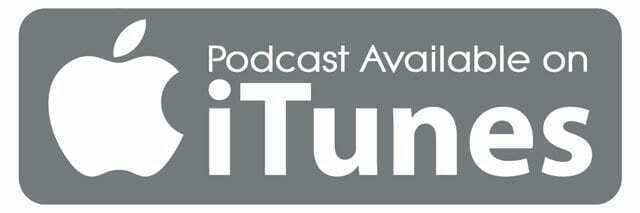
Daudziem klausītājiem patīk lejupielādēt atsevišķas aplādes epizodes savā Macbook datorā vai iDevice, lai viņi varētu klausīties epizodes pat tad, ja viņiem nav bezvadu vai mobilā savienojuma.
Varat ātri lejupielādēt atsevišķas aplādes epizodes, noklikšķinot uz lejupielādes pogas, kas atrodas blakus epizodei.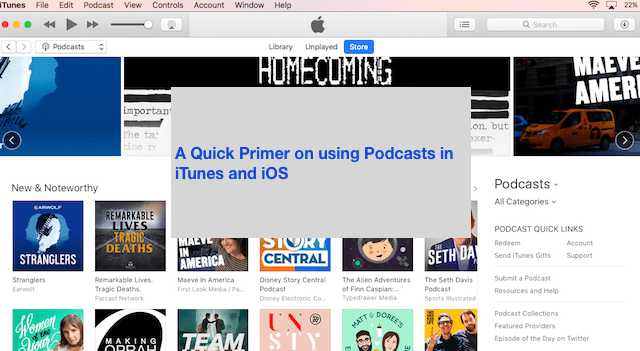
Tomēr ir gadījumi, kad abonējat jaunu aplādi un vēlaties datorā lejupielādēt visas iepriekšējās plūsmas sērijas.
Šajā rakstā mēs iepazīstinām jūs ar dažiem izplatītākajiem iestatījumiem, kas jums ir pieejami, lai pārvaldītu un baudītu aplādes, izmantojot iTunes.
Saturs
- Saistītie raksti
-
Piekļuve Podcast programmām iTunes
- Noklikšķiniet uz bibliotēkas rediģēšanas izvēlnes (vecākām iTunes versijām)
- Nolaižamajā izvēlnē izvēlieties Podcasts
- Vai neredzat daudz sēriju?
-
Kā lejupielādēt visas Podcast epizodes pakalpojumā iTunes
- ITunes 12.6 un jaunākām versijām Apple mainīja veidu, kā mēs varam lejupielādēt visas aplādes epizodes
- Vecākām iTunes versijām
- Kāpēc lejupielādēt visas sērijas?
- Vai esat pārdomājis un nevēlaties lejupielādēt visas aplādes epizodes?
-
iTunes Podcast iestatījumu pielāgošana
- Šajā datorā Podcast iestatījumi
- Papildu aplādes izvēlne
-
Īslaicīga problēma iTunes kļūda HTTP 1.1 pakalpojums nav pieejams
- Biežas iTunes kļūdas un to novēršana
-
Podcast iestatījumu pārvaldība iPhone vai iPad ierīcē
- Jūs arī kontrolējat, kā aplādes darbojas jūsu iPhone un iPad ierīcēs
- Ja rodas problēmas ar akumulatora vai mobilā tālruņa lietošanu
- Ja mēģināt ietaupīt vietu savā iPad vai iPhone
-
Kopsavilkums
- Saistītās ziņas:
Saistītie raksti
- Apple izlaiž jaunu iTunes 12.7: kas jums jāzina
- Podcast apraides lietotņu cīņa: Apmācies vs. Pocket Casts vs. Podcast apraides
- 5 izplatīti jautājumi un atbildes par iTunes
- Padomi iTunes bez traucējumiem
Piekļuve Podcast programmām iTunes
- Datorā atveriet iTunes
- Pieskarieties iTunes avotu sarakstam tieši virs labās sānjoslas (pēc noklusējuma ir Mūzika) un izvēlieties Podcast apraides opciju
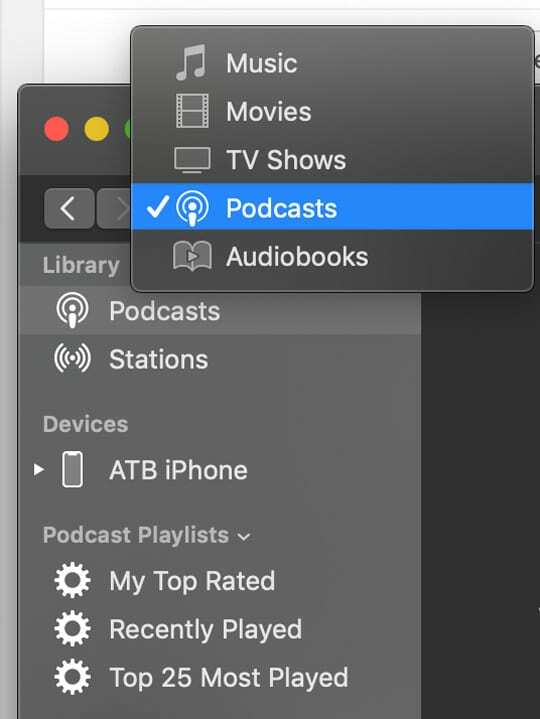
Ja jūs tikko sākat lietot Podcasts, izmantojot iTunes, kā izvēlnes opciju “Podcasts” var redzēt vai nē.
Noklikšķiniet uz bibliotēkas rediģēšanas izvēlnes (vecākām iTunes versijām)
Atkarībā no izmantotās iTunes versijas, iespējams, būs jāatzīmē izvēles rūtiņa Podcasts, lai tas tiktu parādīts.
- Sānjoslā pārvietojiet peli vai kursoru blakus vārdam Bibliotēka, pagaidiet, līdz vārda Bibliotēka labajā pusē tiek parādīts vārds Rediģēt.
- Pieskarieties Atlasīt Rediģēt lai atvērtu bibliotēkas izvēlnes opcijas.
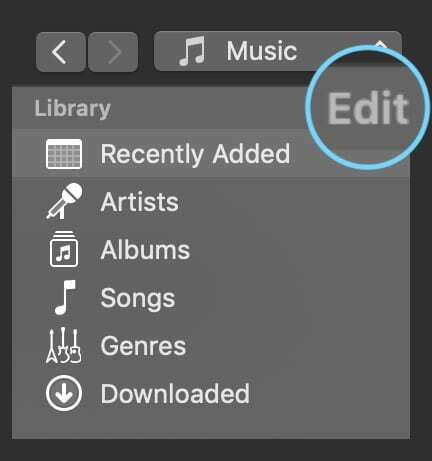
- Ja tajā kā opcija tiek rādīta Podcast apraides, pārliecinieties, vai ir atzīmēta izvēles rūtiņa Podcasts.
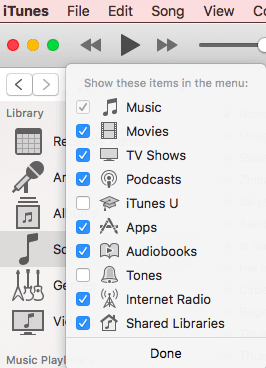
- Pēc tam noklikšķiniet uz Gatavs.
- Podcast aplādes tagad ir pieejamas iTunes avota izvēlnes nolaižamajā izvēlnē.
Nolaižamajā izvēlnē izvēlieties Podcasts
- Augšpusē ir trīs cilnes, no kurām izvēlēties Bibliotēka, Neatskaņotie un Veikals.
- Atlasiet Bibliotēka lai redzētu visas abonētās Podcast apraides.
- Vidējā kolonnā noklikšķiniet uz jebkuras aplādes, atlasiet Barība, un tiek parādīts visu lejupielādei un atskaņošanai pieejamo sēriju saraksts.
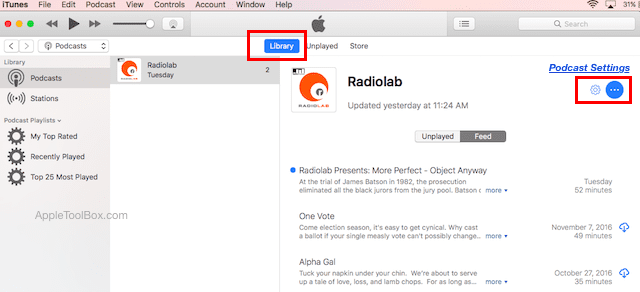
Vai neredzat daudz sēriju?
Ja jūsu plūsmu sarakstā nav daudz sēriju, atlasiet Podcast apraides iestatījumu izvēlne (zilā zobrata ikona) augšējā labajā stūrī.
Apskatiet sadaļu “Šajā datorā” un pārbaudiet, vai neierobežojat nevienas epizodes parādīšanos ekrānā.
Ja tā, iestatiet Ierobežojiet sēriju skaitu uz Izslēgts. Un pārbaudiet to Lejupielādēt epizodes ir iestatīts IESLĒGTS.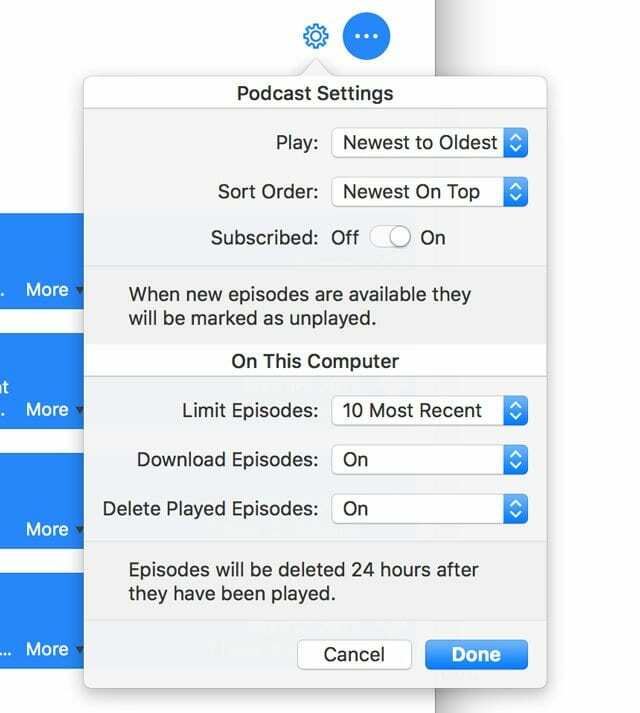
Kā lejupielādēt visas Podcast epizodes pakalpojumā iTunes
ITunes 12.6 un jaunākām versijām Apple mainīja veidu, kā mēs varam lejupielādēt visas aplādes epizodes
- Atveriet iTunes un atlasiet savu Podcast bibliotēku
- Noklikšķiniet uz atjaunot pogu aplādes šovu saraksta apakšā
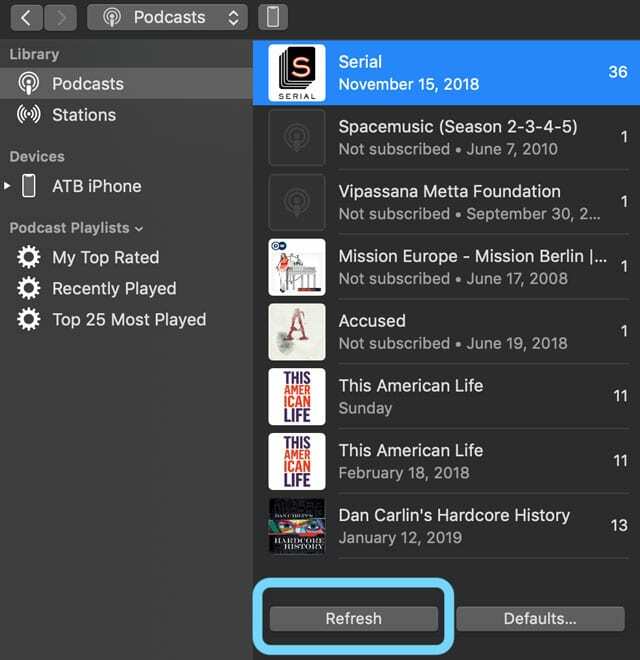
- Izvēlieties izrādi ka vēlaties lejupielādēt visas sērijas
- Pēc tam atlasiet Barība pogu, lai iegūtu visu aplādes pārraižu sarakstu
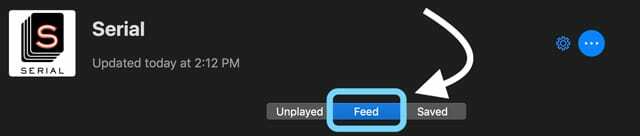
- Izvēlieties a viena epizode, tāpēc tas ir izcelts
- Atlasiet visas epizodes, nospiežot Command+A (operētājsistēmai Windows, Control +A) vai izmantojiet Rediģēt > Atlasīt visu
- Varat arī atlasīt vairākus, izmantojot Shift taustiņš
- Kad esat iezīmējis visas sērijas, kuras vēlaties lejupielādēt, ar peles labo pogu noklikšķiniet (vai Control-klikšķis) un tad izvēlieties Lejupielādēt epizodes opciju no izvēlnes
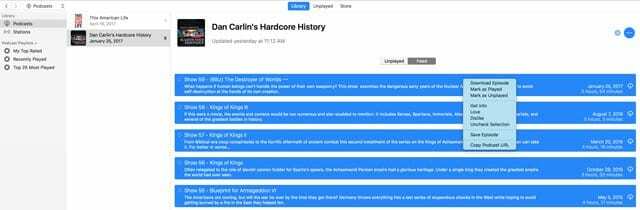
Lejupielādes epizodes sāk vienlaicīgu visu iepriekšējo aplādes sēriju lejupielādi datorā.
Vecākām iTunes versijām
Lai lejupielādētu visas iepriekšējās aplādes epizodes, ar peles labo pogu noklikšķiniet uz aplādes ikonas vai nosaukuma vidējā kolonnā un atlasiet Lejupielādēt visu.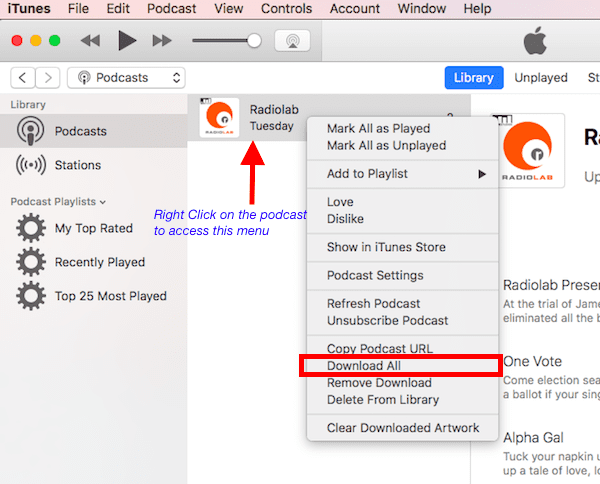
Funkcija Lejupielādēt visu sāk vienlaicīgu visu iepriekšējo aplādes sēriju lejupielādi datorā.
Kāpēc lejupielādēt visas sērijas?
Lejupielādējot visas sērijas vienlaikus, jūs ietaupāt daudz laika, tāpēc jums nav jānoklikšķina uz pogas “Lejupielādēt no mākoņa” blakus katrai atsevišķai sērijai, kuru vēlaties lejupielādēt.
Vai esat pārdomājis un nevēlaties lejupielādēt visas aplādes epizodes?
- Kamēr notiek sēriju lejupielāde, apturiet lejupielādi, ja pārdomājat.
- Vienkārši noklikšķiniet uz lejupielādes pogas
- Ritiniet uz leju līdz beigām un izvēlieties Pauzēt lejupielādes lai apturētu lejupielādi.
- Kad visas jūsu Podcast epizodes ir lejupielādētas, varat tās sinhronizēt ar savu iDevice, ja vēlaties.
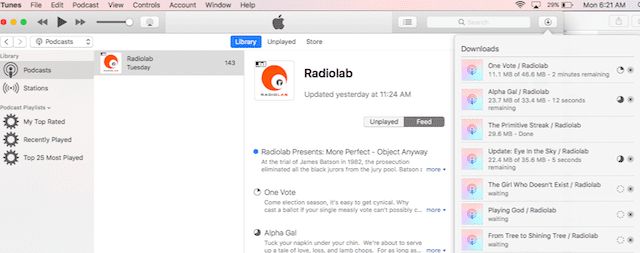
iTunes Podcast iestatījumu pielāgošana 
Noklikšķinot uz jūsu Podcast apraides iestatījumu izvēlne (zilā zobrata ikona) labajā panelī pielāgojiet aplādes opcijas. 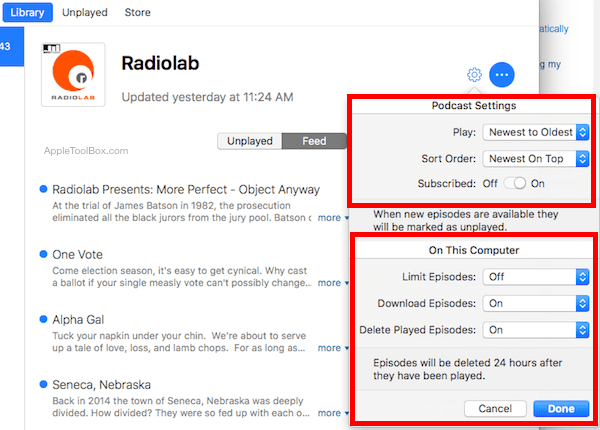
Šī iestatījumu ekrāna augšējā daļā jūs izvēlaties sēriju kārtošanas secību, atlasiet, vai vispirms atskaņot jaunākas vai vecākas sērijas, un pārbaudiet abonementa statusu..
Šajā datorā Podcast iestatījumi
Šajā sadaļā ir sniegti pielāgošanas līdzekļi, lai kontrolētu, kā jūsu dators apstrādā jaunās Podcast epizodes. 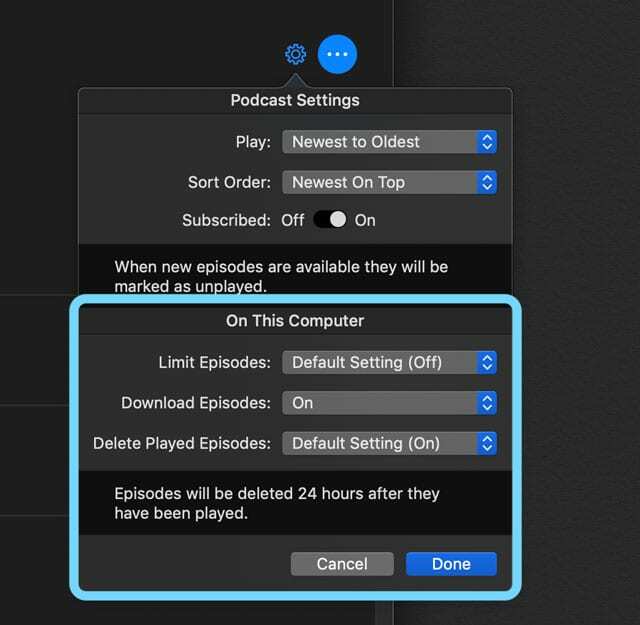
- Izvēlieties to ierobežot epizožu skaitu kas glabājas jūsu datorā
- Automātiski iestatīts uz lejupielādēt jaunas sērijas kad tas ir pieejams
- Un pat ir jūsu dators automātiski izdzēst atskaņoto epizodes, kad tās noklausījāties
Mainiet visas šīs opcijas pēc savas gaumes šajā svarīgajā iestatījumā.
Daži lietotāji izvēlas neizmantot automātiskās lejupielādes opciju, savukārt citi izvēlas saglabāt epizodes pēc to atskaņošanas.
Papildu aplādes izvēlne
Noklikšķinot uz trīs punktu pogas blakus Podcast apraides iestatījumu izvēlne (zilā zobrata ikona) nodrošina papildu konfigurāciju. 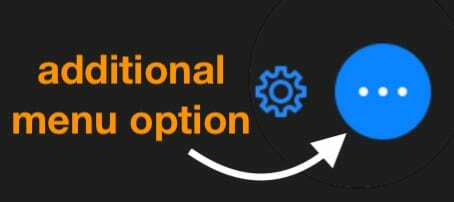
Šeit jūs sniedzat atsauksmes par Podcast apraidi, izdzēšat visas aplādes lejupielādes, anulē aplādes abonementu vai noņem aplādi no savas bibliotēkas, kā arī citas iespējas.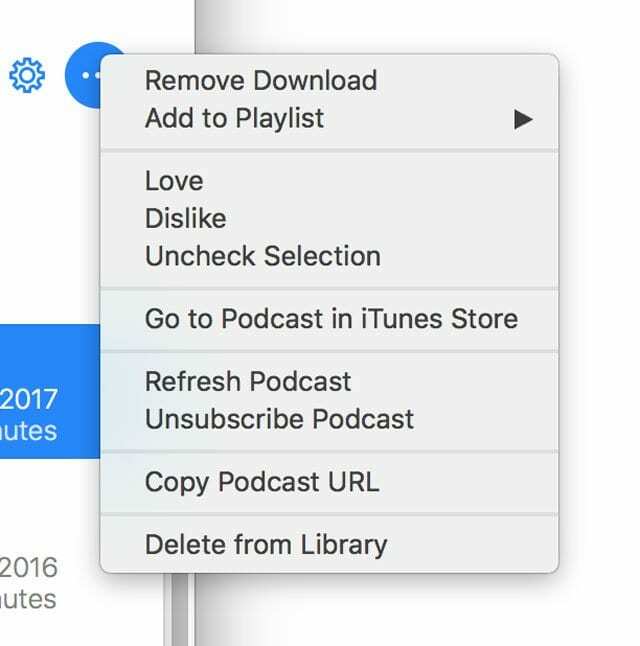
Pārbaudiet šos iestatījumus visām jūsu Podcast programmām iTunes.
Īslaicīga problēma iTunes kļūda HTTP 1.1 pakalpojums nav pieejams
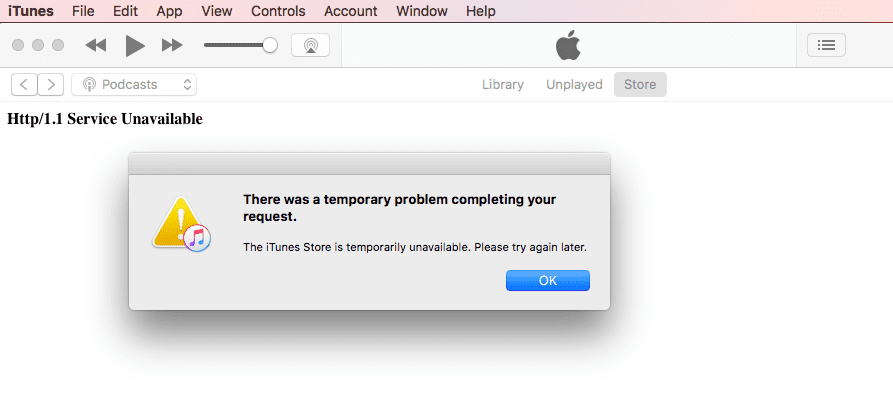
Strādājot ar iTunes datorā, dažkārt var rasties šī dīvainā kļūda.
Šī kļūda jo īpaši rodas, ja mēģināt abonēt jaunu aplādi.
Noklikšķinot uz abonēšanas pogas, tiek parādīta šī kļūda, un tā neļauj abonēt jaunas aplādes.
Ja jums ir šī problēma, vienkāršs veids, kā to novērst, ir noklikšķināt uz Konts augšējā iTunes izvēlnē un izvēlieties izrakstīties.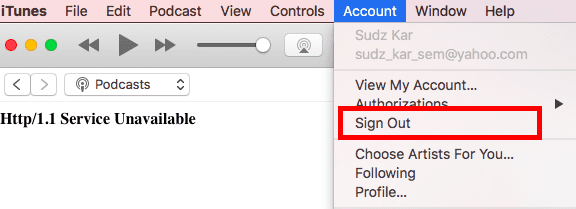
Kad esat izrakstījies, pierakstieties vēlreiz, izmantojot savus akreditācijas datus, un pēc tam turpiniet abonēt jaunos aplādes.
Biežas iTunes kļūdas un to novēršana
- iTunes kļūda 39
- Vai tiek parādīta iTunes kļūda 14?
- Kā iTunes labot kļūdu 3194
Podcast iestatījumu pārvaldība iPhone vai iPad ierīcē
Lielākā daļa iestatījumu, kas tika apspriesti iepriekšējā sadaļā, bija vērsti uz iTunes izmantošanu datorā, lai pēc iespējas labāk izmantotu aplādes.
Jūs arī kontrolējat, kā aplādes darbojas jūsu iPhone un iPad ierīcēs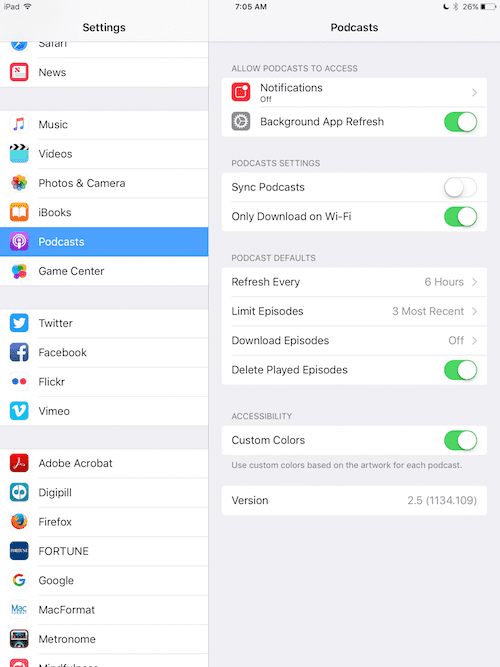
- Pieskarieties Iestatījumi > Podcast apraides
- Ieslēdziet “Sinhronizēt Podcast apraides” sinhronizēšanai ar datoru, kad nākamreiz pievienojat iDevice
Ja rodas problēmas ar akumulatora vai mobilā tālruņa lietošanu
- Izvēlieties to atspējojiet lietotņu atsvaidzināšanu fonā Podcast epizodēm šeit
- Ieslēdziet tikai lejupielādi WiFi tīklā lai nodrošinātu, ka aplādes neapēd datu plānus
Ja mēģināt ietaupīt vietu savā iPad vai iPhone
- Ieslēdz Dzēst atskaņotās sērijas
- Mainīt Lejupielādēt epizodes uz Izslēgts vai Tikai jauns
Kopsavilkums
Mēs ceram, ka šie padomi jums bija noderīgi. Lūdzu, dariet mums zināmus dažus savus iecienītākos padomus par Podcast apraides izmantošanu savā ierīcē. Kādas ir dažas no jūsu iecienītākajām trešo pušu lietotnēm, kuras izmantojat Podcast apraides?

Apsēsts ar tehnoloģijām kopš agrīnās A/UX ienākšanas Apple, Sudz (SK) ir atbildīgs par AppleToolBox redakcionālo virzienu. Viņš atrodas Losandželosā, Kalifornijā.
Sudz specializējas visu macOS jomā, gadu gaitā ir pārskatījis desmitiem OS X un macOS izstrādi.
Iepriekšējā dzīvē Sudz strādāja, palīdzot Fortune 100 uzņēmumiem īstenot to tehnoloģiju un uzņēmējdarbības pārveidošanas centienus.